Résumé de l'IA
Etes-vous prêt à passer de WPForms Lite à la version payante de WPForms ? La mise à jour vers le plugin WPForms payant vous donnera accès à encore plus de fonctionnalités et de puissants addons.
Ce tutoriel vous montrera comment passer de la version gratuite à une licence payante.
Dans cet article
Achat d'une licence WPForms
Pour commencer, vous devez visiter notre page de mise à niveau. Cette page vous montrera toutes les fonctionnalités disponibles avec nos niveaux de licence payante, alors vérifiez les options qui vous intéressent pour plus de détails.
Lorsque vous êtes prêt, cliquez sur le bouton Mettre à niveau maintenant.
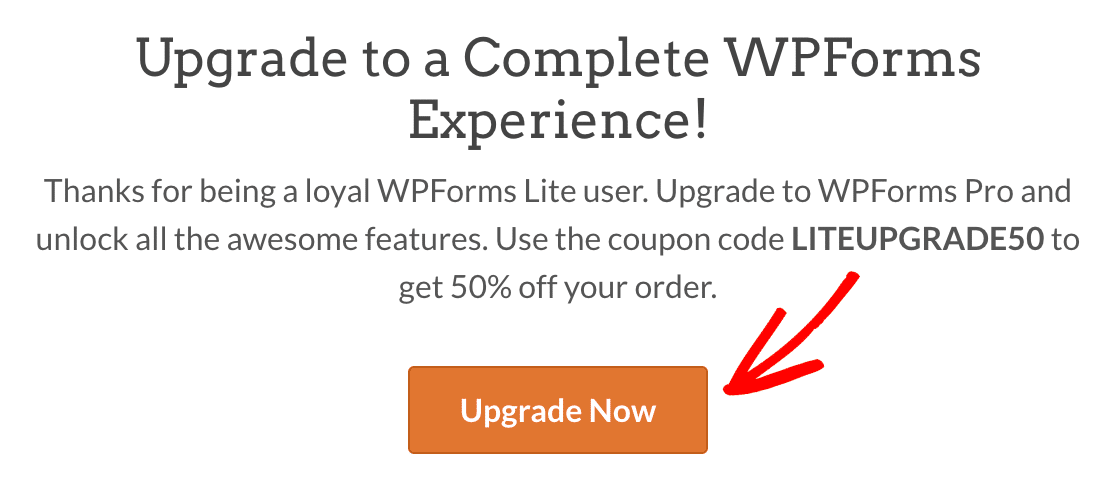
Ceci ouvrira la page de tarification de WPForms. Ici vous pouvez voir toutes les fonctionnalités disponibles avec chaque niveau de licence afin que vous puissiez décider quelle est la meilleure solution pour votre site.
Une fois que vous avez déterminé la licence qui offre les fonctionnalités dont vous avez besoin, cliquez sur le bouton " Démarrer" de cette option pour lancer le processus de paiement.
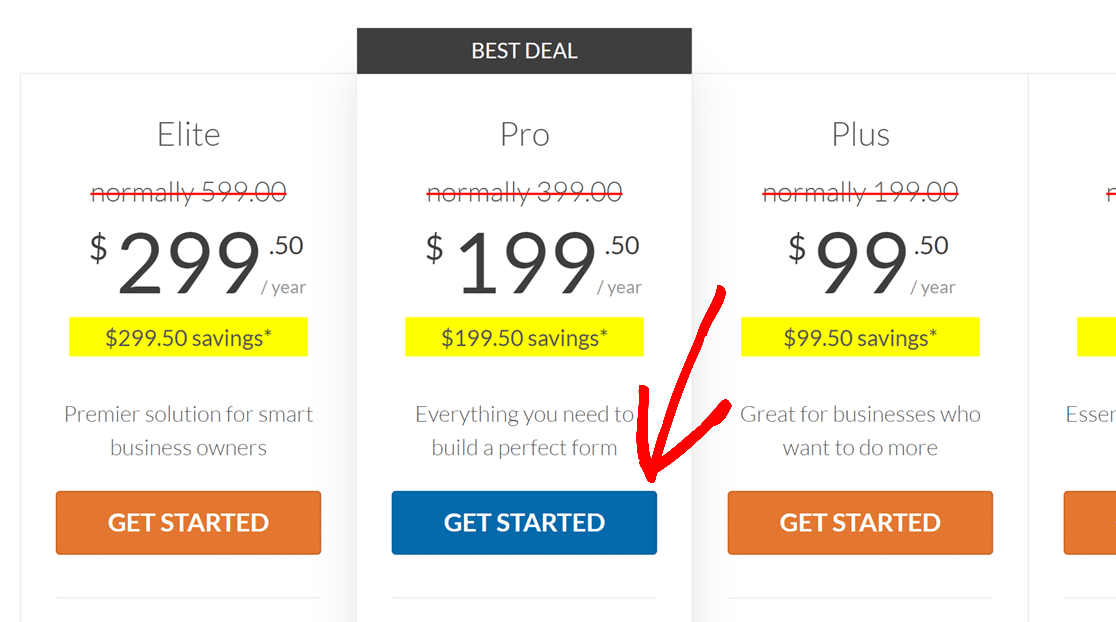
Actuellement, nous appliquons automatiquement une réduction de 50 % la première année pour toutes les nouvelles licences. Sur l'écran de paiement, le code de réduction devrait déjà être en place pour vous.
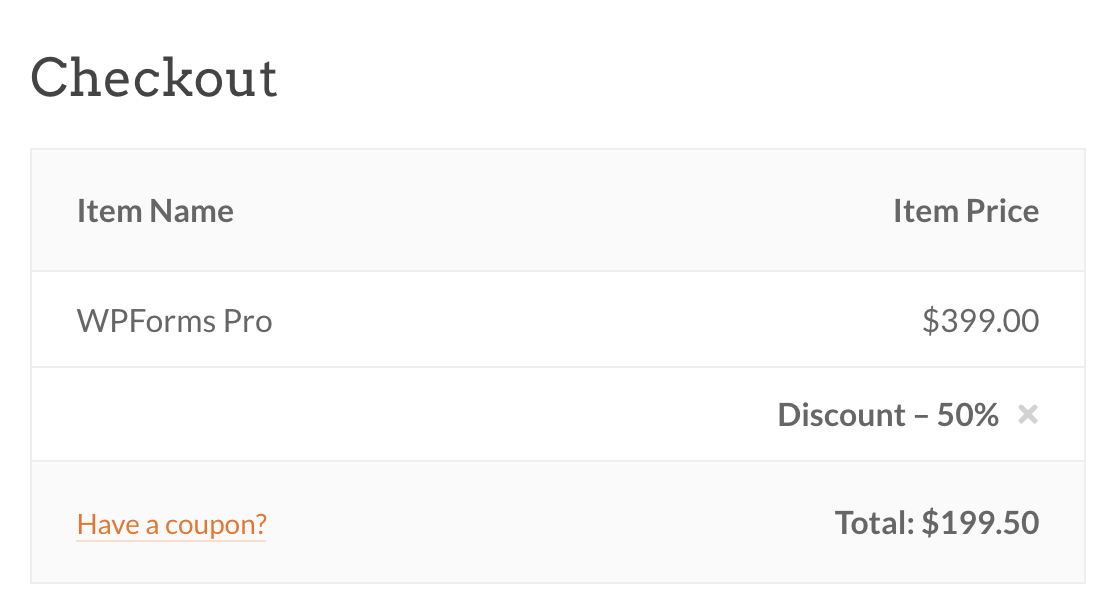
La dernière étape consiste à entrer vos détails de paiement et à créer un compte WPForms. Votre compte vous permettra d'accéder à vos téléchargements de plugins payants, vous aurez donc besoin des identifiants de connexion que vous avez créés ici un peu plus loin dans ce tutoriel.
Après avoir rempli tous les champs, cliquez sur le bouton " Complete Checkout" pour finaliser votre commande.
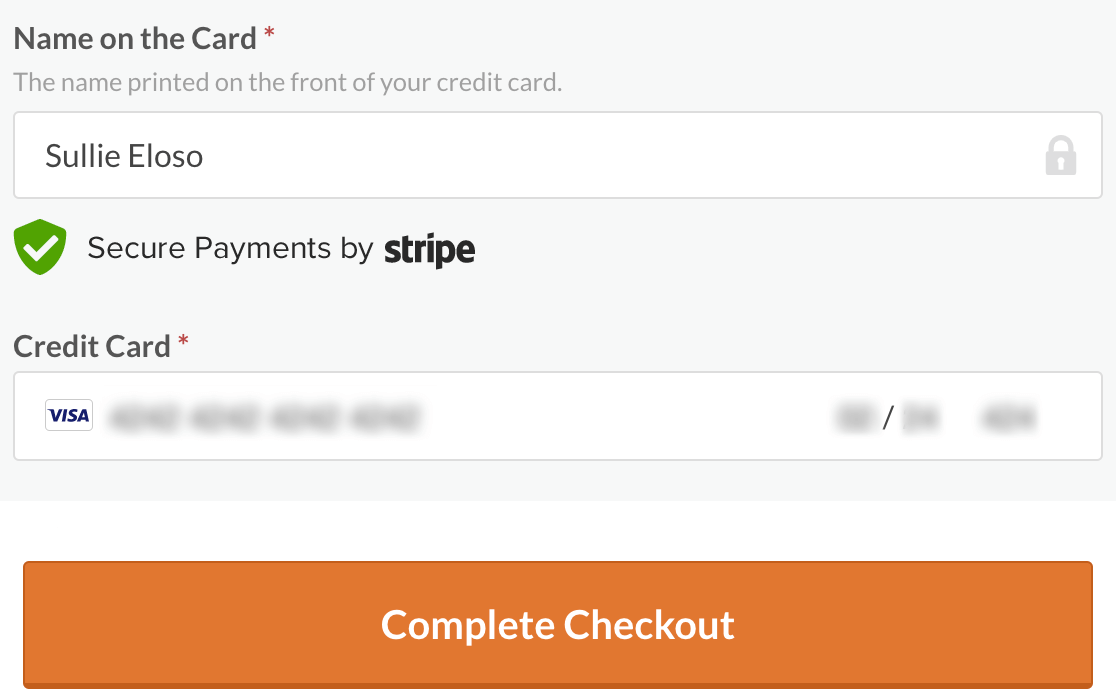
Vous recevrez un email de confirmation de votre achat, à l'adresse email que vous venez d'utiliser pour créer votre compte WPForms.
Installation du plugin WPForms payant
Note : Les étapes ci-dessous ne s'appliquent qu'aux sites WordPress auto-hébergés. Si vous utilisez un site créé avec un compte professionnel WordPress.com, veuillez consulter nos instructions pour installer WPForms sur un site WordPress.com.
Une fois que vous avez acheté une licence, vous pouvez compléter le processus de mise à jour en ajoutant votre clé de licence dans les paramètres de WPForms. Cela installera la version payante du plugin pour vous.
Pour commencer, vous devez vous connecter à votre site WordPress. Ensuite, allez dans WPForms " Settings. Sur cette page, vous devriez voir un champ nommé License Key.
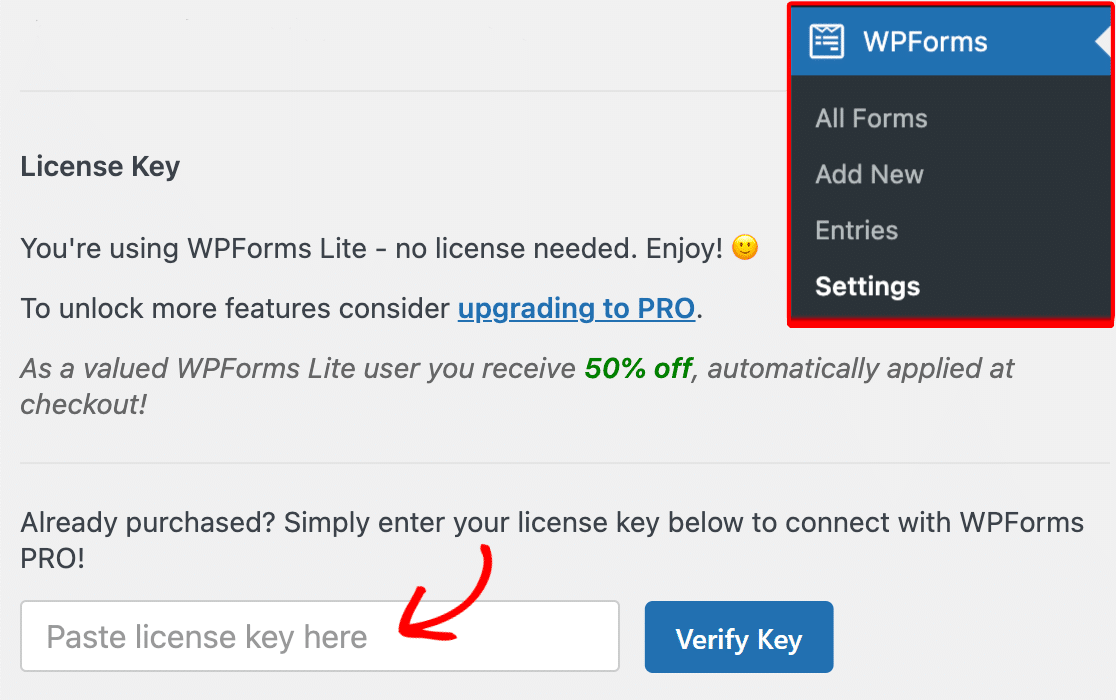
Pour trouver votre clé de licence, connectez-vous à votre compte WPForms dans un autre onglet ou une autre fenêtre du navigateur et cliquez sur l'ongletTéléchargements.
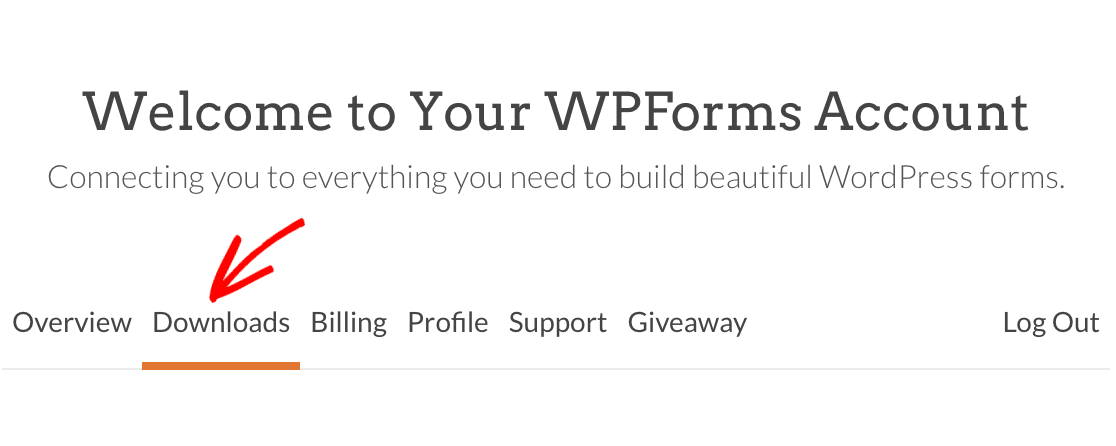
Sur cette page, vous verrez votre clé de licence directement sous le type de licence. Cliquez sur l'icône du presse-papiers pour la copier.
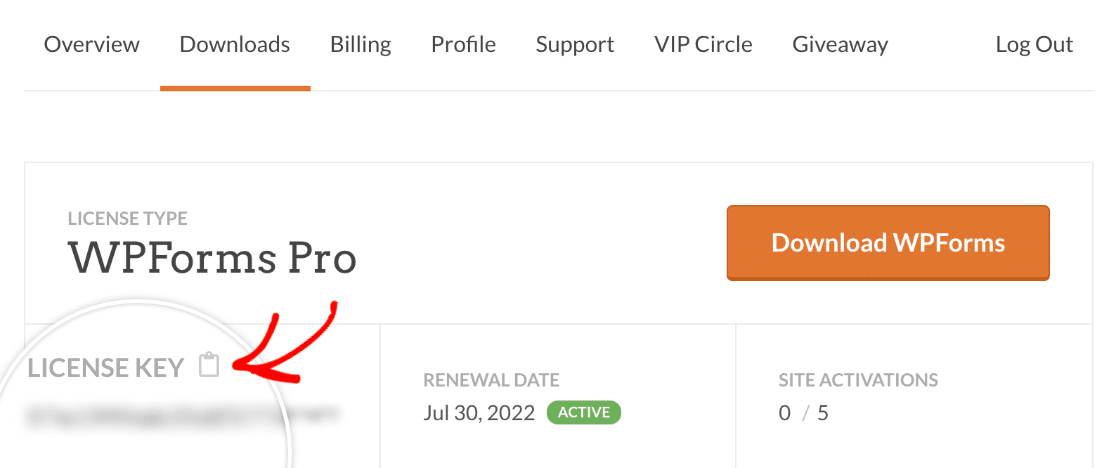
Collez ensuite votre clé de licence dans les paramètres de WPForms et cliquez sur le bouton Vérifier la clé.
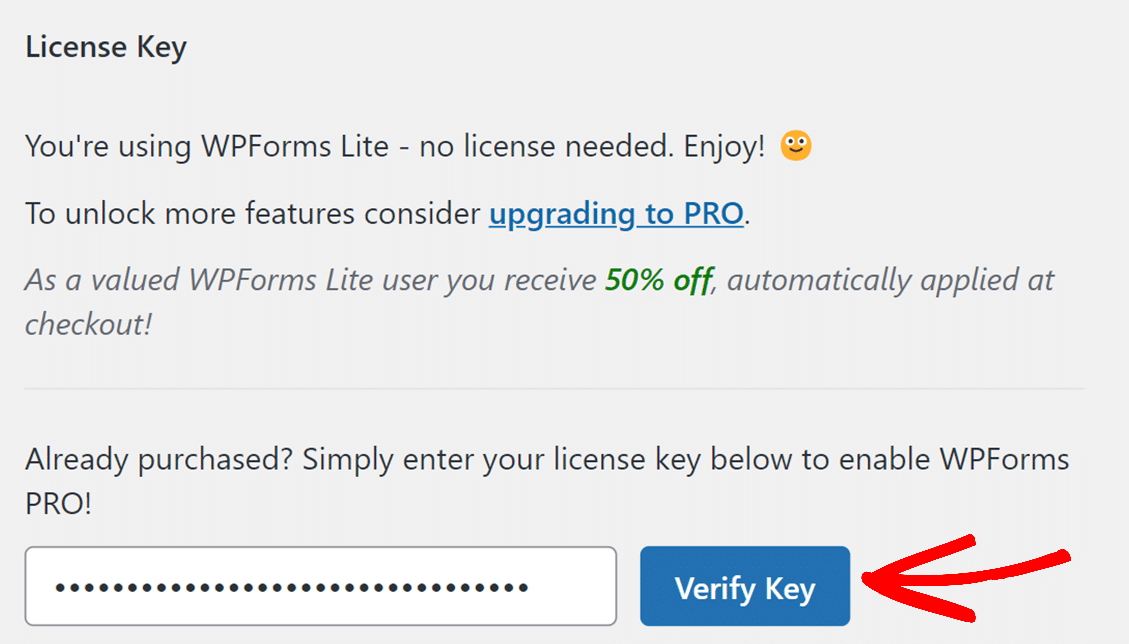
La procédure de vérification automatique est alors lancée. Dès que votre clé de licence aura été vérifiée, un nouvel écran s'affichera pour vous demander de confirmer que vous souhaitez continuer.
Pour commencer le processus d'installation, vous devez cliquer sur le bouton Connecter et installer WPForms Pro.
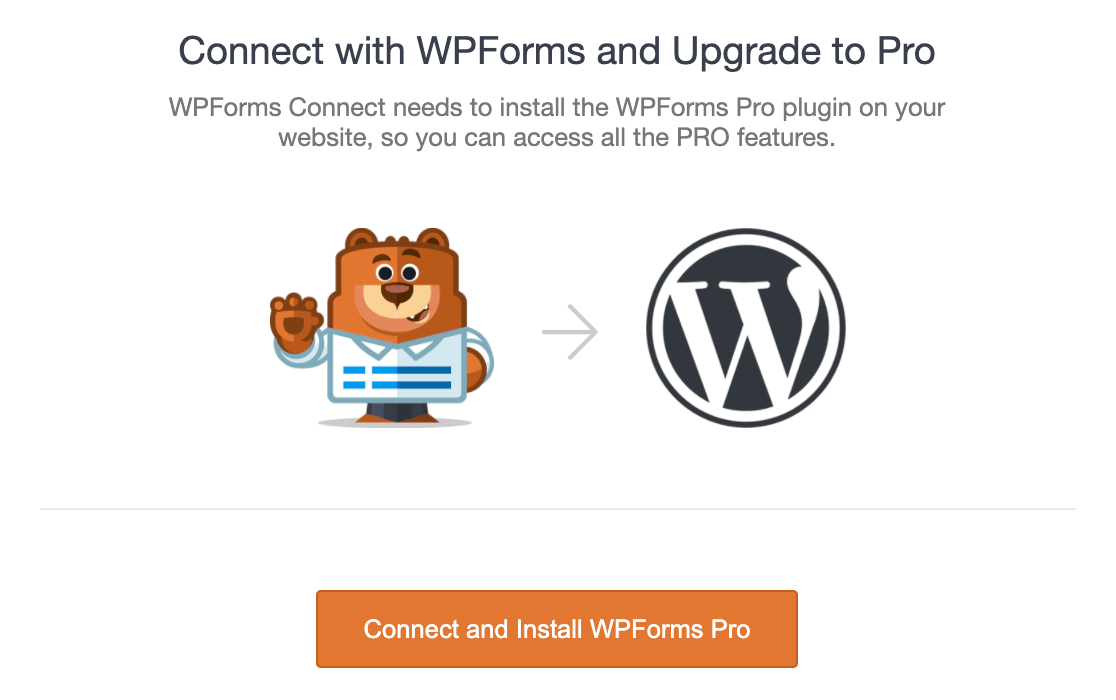
Ensuite, le plugin payant sera automatiquement installé pour vous (cela peut prendre quelques instants). Une fois l'installation terminée, vous verrez un message de réussite.
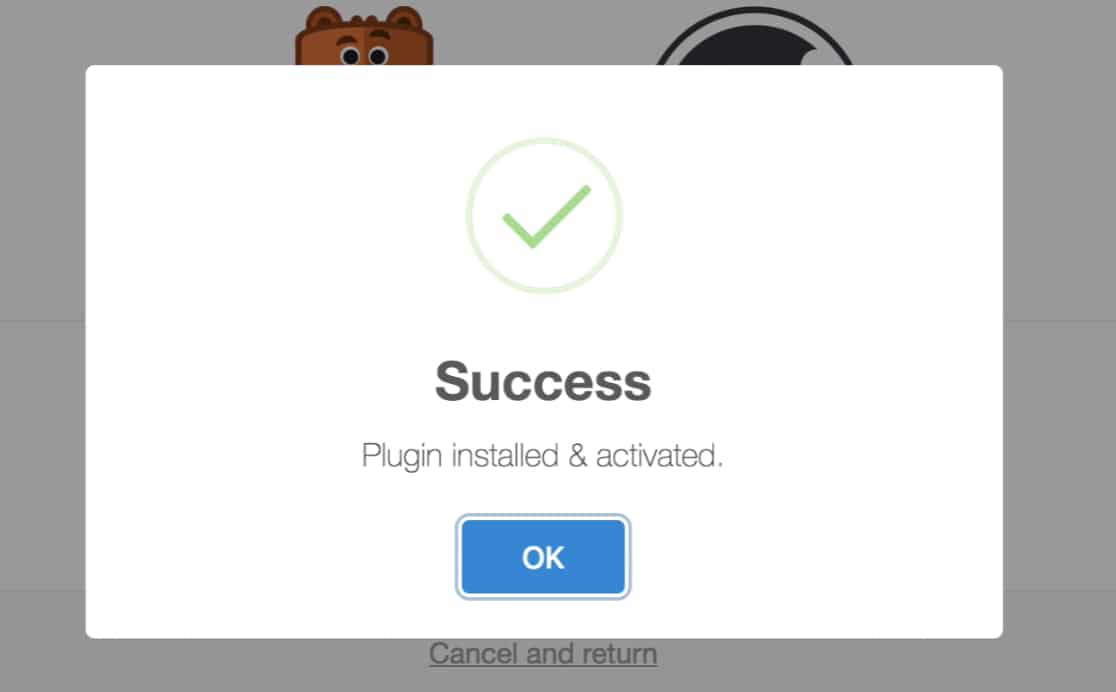
Remarque : si l'installation automatique échoue, il se peut que votre hébergeur ait des restrictions qui l'empêchent de fonctionner. Vous devrez alors installer manuellement la version payante du plugin. Voir notre tutoriel sur l'installation de WPForms pour plus d'informations.
Après avoir cliqué sur le bouton OK, vous devriez être redirigé vers les paramètres de WPForms pour votre site WordPress. La version payante de WPForms est prête à être utilisée !
Vous devriez voir que votre clé de licence a déjà été vérifiée et que votre type de licence est affiché.
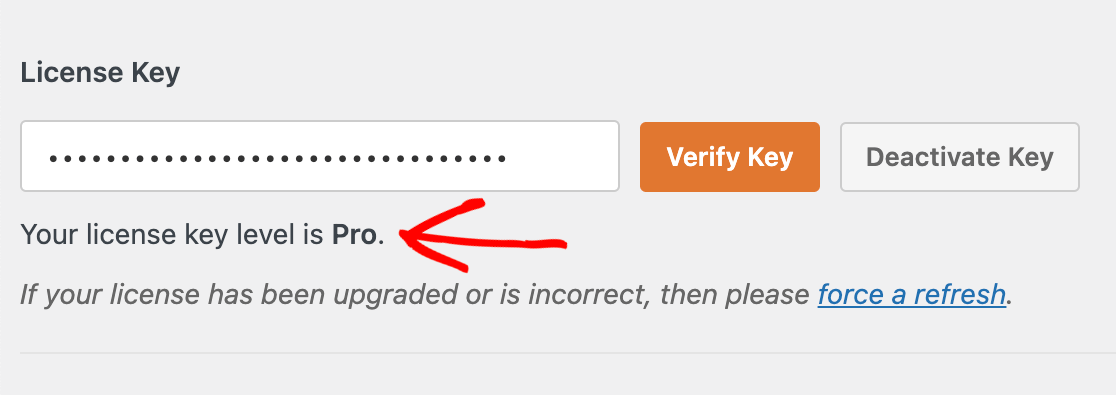
Suppression de WPForms Lite
Une fois que vous avez terminé l'installation de notre version payante, vous pouvez supprimer WPForms Lite de votre page Plugins. Tous les formulaires et paramètres seront désormais gérés par le plugin payant, donc aucune donnée ne sera perdue en supprimant la version gratuite.
Il suffit d'aller dans Plugins " Installed Plugins, de survoler WPForms Lite, et de cliquer sur Delete.
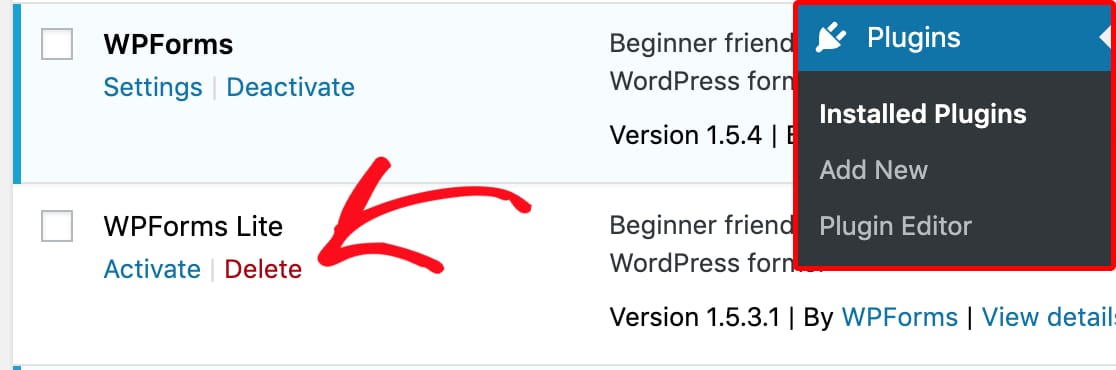
Questions fréquemment posées
Voici quelques-unes des questions les plus fréquentes que nous recevons à propos de la mise à jour de WPForms Lite vers une licence payante.
Tous mes formulaires Lite seront-ils encore disponibles après la mise à niveau ?
Oui ! Après avoir installé votre version payante de WPForms et supprimé WPForms Lite, vous aurez toujours accès à tous les formulaires que vous avez créés en utilisant notre version gratuite.
Une fois que j'aurai acquis une licence payante, mes entrées Lite deviendront-elles disponibles ?
Pour que vos entrées Lite deviennent disponibles, vous devez d'abord activer les sauvegardes d'entrées de formulaire avec Lite Connect. Toutes les entrées de formulaire collectées après avoir activé cette fonction deviendront disponibles une fois que vous aurez effectué la mise à niveau.
Note: Seules les entrées collectées après avoir activé les sauvegardes d'entrées dans Lite Connect seront disponibles après la mise à jour. Toutes les entrées soumises avant l'activation des sauvegardes d'entrées ne seront pas disponibles lors de la mise à jour.
Voilà, c'est fait ! Vous pouvez maintenant installer la version payante de WPForms et accéder à des tonnes de fonctionnalités supplémentaires.
Ensuite, explorez vos nouvelles options telles que la logique conditionnelle et nos addons WPForms.
